Den gratis, annonceunderstøttede Samsung TV Plus app giver brugere adgang til mere end 190 kuraterede "live-kanaler", der spænder over sport, nyheder, underholdning og mere. Brugere har også adgang til et udvalg af kanaler i 4K. Men hvad gør du, hvis du ikke kan lide, eller ikke planlægger at bruge, alle de kanaler, der allerede er programmeret i appen? Heldigvis har vi lavet denne trin-for-trin guide, der forklarer, hvordan du fjerner kanaler fra Samsung TV Plus.
Sådan fjerner du kanaler fra Samsung TV Plus
Blandt de næsten 200 kanaler, der tilbydes på gratis Samsung TV Plus app er ABC News Live, TV Land Sitcoms, The Walking Dead Universe, Pac-12 Insider, QVC, MTV Pluto TV og PBS Kids. Hvis du er kræsen med, hvilke kanaler du vil se, hver gang du åbner appen, giver Samsung TV Plus dig også mulighed for at personliggøre din streamingoplevelse. Sådan fjerner du kanaler fra Samsung TV Plus.
-
Tryk på Hjem eller Guide knappen på din fjernbetjening.
 Kilde: Andrew Myrick / Android Central
Kilde: Andrew Myrick / Android Central - Naviger til Samsung TV Plus-appen og vælg Alle kanaler.
-
Op i øverste højre hjørne af skærmen skal du vælge Rediger kanaler.

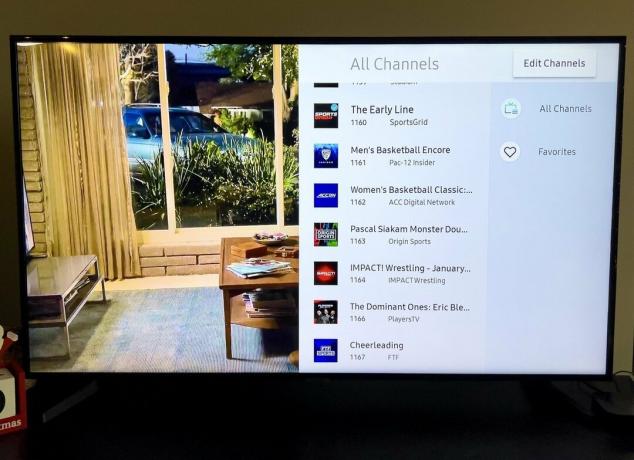 Kilde: Andrew Myrick / Android Central
Kilde: Andrew Myrick / Android Central -
Vælg afkrydsningsfeltet ud for den eller de kanaler, du vil fjerne.
 Kilde: Andrew Myrick / Android Central
Kilde: Andrew Myrick / Android Central - Gå til Slet og vælg Slet i pop op-vinduet for at bekræfte.
Når du har fjernet de stødende kanaler, gemmes ændringerne, og du kan fortsætte med at streame dem, du kan lide.
Fjern alle kanaler fra Samsung TV Plus
Du kan også slette alle de kanaler, der allerede er programmeret i din Samsung TV plus app. Når du er kommet til siden Rediger kanaler, er disse trin, du skal tage for at gøre netop det:
-
Under Rediger kanaler, skal du markere afkrydsningsfeltet ud for Alle kanaler.
 Kilde: Andrew Myrick / Android Central
Kilde: Andrew Myrick / Android Central - Vælg Slet i pop op-vinduet for at bekræfte.
Hvis du skifter mening om at slette alle kanaler, vil du være i stand til at gendanne de oprindeligt programmerede kanaler ved at vælge "Gendan" muligheden i den sidste prompt. Men hvis du går igennem med at slette alle kanaler, vises Samsung TV Plus-appen ikke længere på dit tv, medmindre en ny kanal tilføjes.
Keegan Prosser
Keegan Prosser er en freelance bidragyder baseret i PNW. Når hun ikke skriver om sine foretrukne streaming-apps og -enheder til Android Central, lytter hun til en sand forbrydelse podcast, oprette den perfekte playliste til hendes næste roadtrip og prøve at finde ud af, hvilken fitness-tracker hun skulle prøve Næste. Du kan følge hende på Twitter @keeganprosser.
